Page 1

Page 2

Page 3

Батарейки ( )CR2025 (3V)
Page 4
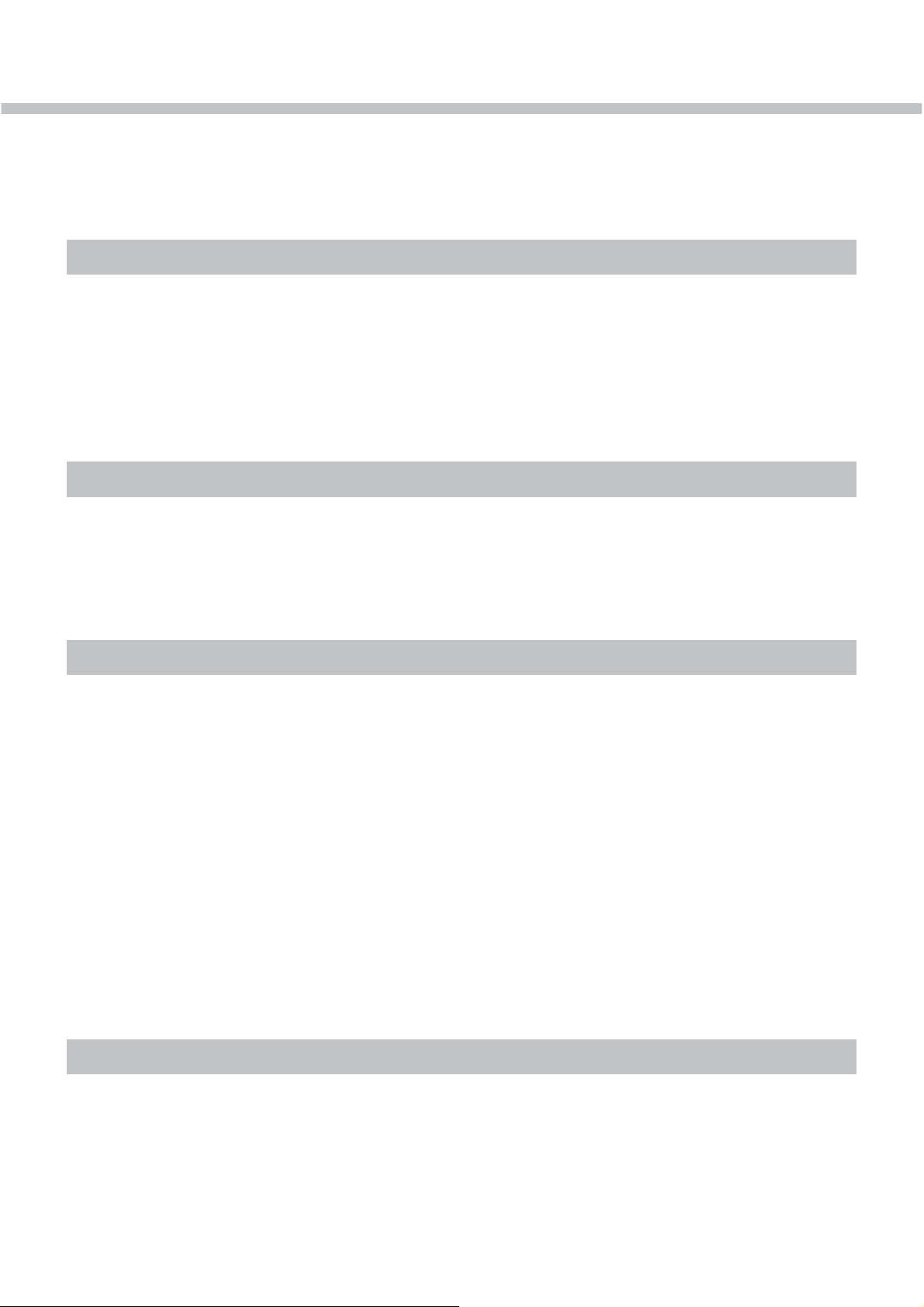
ЦИФРОВОЕ ТЕЛЕВИДЕНИЕ
Ваш новый телевизор оснащен функцией PVR.
Personal Video Recorder (PVR) (англ. персональный видео самописец) — который
позволяет записать любую из транслируемых телепередач и посмотреть сколько
угодно раз в удобное время, а также стереть.
Управляйте просмотром прямого эфира!
Представьте, что у вас дома появилась ваша личная библиотека телевизионных
программ, кинофильмов и спортивных передач, которые вы можете просматривать в любое удобное время – телевидение по вашему расписанию.
Мы предлагает Вам новые возможности просмотра телевизора! Теперь Вы сами
решаете, что и когда смотреть. С помощью инновационной функции управления
просмотром можно ставить
вещания цифровых телеканалов!
Остановите момент!
Перематывайте и повторно воспроизведите программы, не пропуская ни секунды.
Записывайте любимые передачи и просматривайте их сколько хотите.
Если во время просмотра телепередачи или трансляции матча, необходимо ответить на телефонный звонок, просто поставьте телевизор на «Паузу» и вернитесь к
просмотру, когда Вам будет удобно!
на «Па
узу» или перематывать назад любой момент
DVB-T в России
Коллегия Министерства связи в декабре 1999 года приняли документ «Стратегия
перехода от аналогового к цифровому телевизионному вещанию в России», а
в мае 2004-го было подписано распоряжение Правительства РФ о переходе до
2015 года на цифровое эфирное телевизионное вещание стандарта DVB-T.
В настоящее время используются следующие семейства стандартов цифрового
вещания:
DVB-T (стандарт вещания аналогового (эфирного
DVB-C (вещание в кабельных сетях);
DVB-H (стандарт вещания мобильного телевидения);
DVB-S (стандарт вещания спутникового телевидения).
В Челябинске и Мордовии цифровое DVB-T вещание ведётся с кодировкой
MPEG2, в Ханты-Мансийском АО, Московской, Свердловской, Курганской обла-
стях и Татарстане цифровое DVB-T вещание производится с кодировкой MPEG4.
В Калининграде с июля 2010 года идёт вещание в MPEG4.
т
елевидения);
DVB-T в Москве
В Москве запущено тестовое вещание следующих DVB-T каналов:
Первый канал
Россия 1
Россия 2
Россия 24
Культура
НТВ
Page 5

Петербург — Пятый канал
Бибигон
Радио России
Маяк
Вести FM
Для настройки телевизора - достаточно сделать автоматическое сканирование
эфира. Если кто хочет сканировать вручную - вводите 30 канал или выберите частоту 546 МГц, хотя канал идет в Российской сетке на частоте 543.25 МГц. Обязательно поставьте сетку каналов 8 МГц (а не 7 MHz), хотя это в телевизорах стоит
обычно по умолчанию!!!
Устойчивый сигнал присутствует в радиусе 30 км от Останкинской телебашни.
Все телеканалы транслируются с отличным DVD-качеством, они еще сопровождаются информацией EPG (электронным гидом), содержащей сведения о транслируемых программах. В других городах России это пока редкость.
Прием DVB-T сигнала
Что касается внешних антенн, то здесь уже всё зависит от специфики вашего города и вашего провайдера. Стандарт DVB-T рассчитывался на то, что принимать
его будут как раз на комнатную антенну, но если ваш дом находится за городом,
то вам, скорее всего, придётся ставить внешнюю антенну на мачту. В этом случае
вам
лучше прок
и тип необходимой антенны.
Рекомендации:
Для приема DVB-T каналов нужно иметь активную направленную рамочную или
сетчатую антенну ДМВ диапазона с коэффициентом усиления >30 дБ. Такую, к
примеру, как антенна комнатная для цифрового и аналогового ТВ/Радио сигнала
Hama H-44289 (коэффициент усиления - 36 дБ) с регулируемым усилителем.
онсультироваться с провайдером, чтобы уточнить карту покрытия
Желательно, конечно, чтобы сама рамка могла двигаться на антенне - поворачиваться по продольной и поперечной осям. Такую антенну придётся как можно
точнее направлять (своей плоскостью) на источник сигнала или на отражённый
сигнал. В случае если рамка поворачивается, вам будет проще настроиться на
сигнал, не вращая корпус антенны с усилителем. Регулируемый усилитель
достаточно важная особенность, так как иногда для улучшения сигнала, усили-
- тож
е
Page 6

тель придётся приглушить или наоборот - поставить на максимум. К счастью,
антенны подобного класса стоят несравненно дешевле спутниковых тарелок. Есть
аналоги с большим коэффициентом усиления, есть с меньшим.
Это важно!
С 2008 года в страну стали завозить телевизоры с поддержкой DVB-T. На данный
момент времени встроенные ресиверы могут поддерживать MPEG-2 или MPEG-
4. Однако в тестовой эксплуатации вещание DVB-T осуществляется в формате
MPEG-4. Поэтому может возникать ситуация, при которой телевизор поддержива-
ющий MPEG-2 находит канал и даже воспроизводит звук, но видео-изображения
нет. Данный нюанс скорее всего связан
вать видеосигнал. Для решения данной проблемы существует CAM-модуль. Он
позволяет аппаратно декодировать входящий поток из MPEG4 в MPEG2.
с те
м, что телевизор не может декодиро-
Page 7
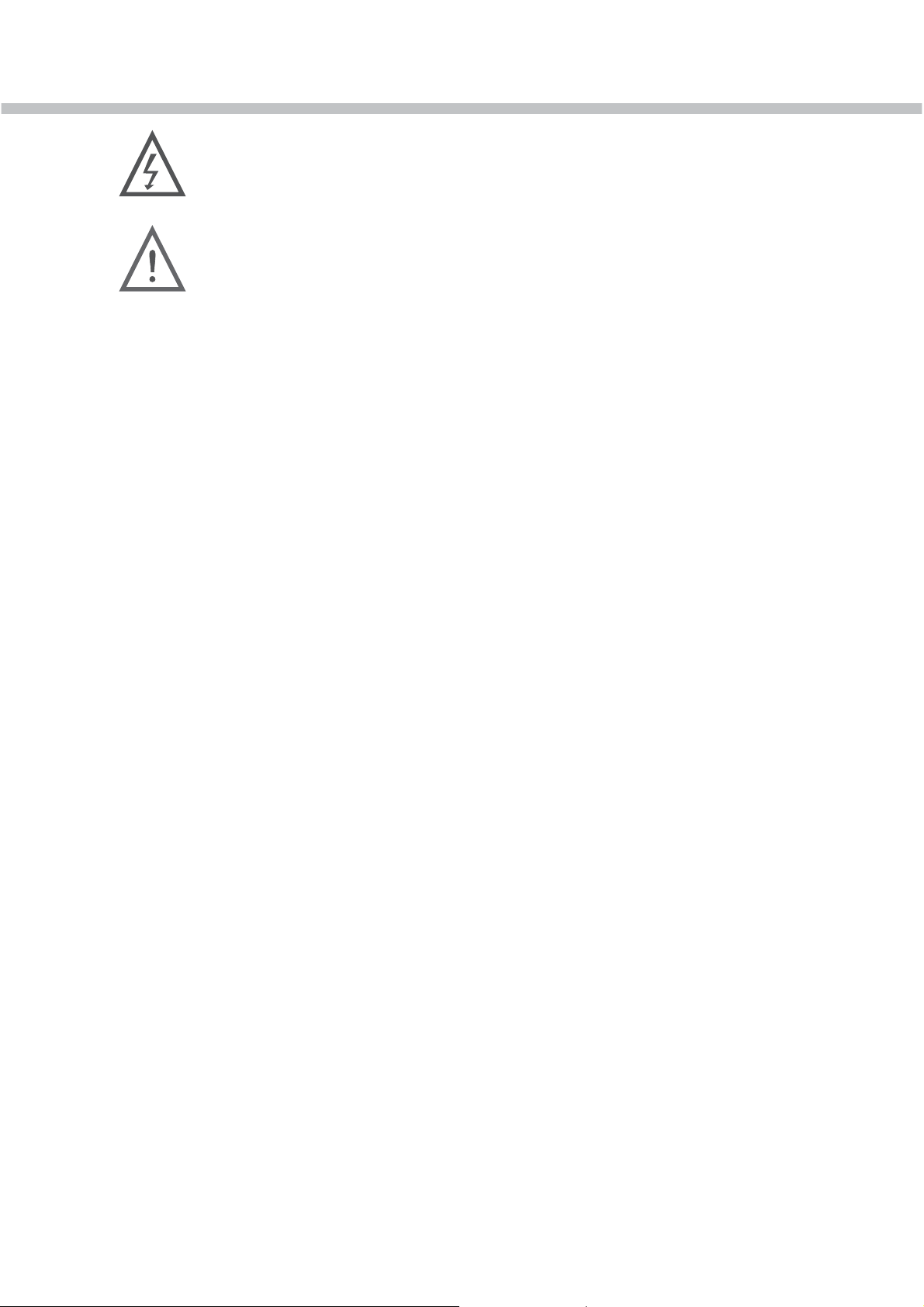
МЕРЫ ПРЕДОСТОРОЖНОСТИ
Данный знак означает наличие под корпусом устройства опасного напряжения, которое может привести к поражению электрическим током или другой травме.
Данный знак обозначает важные инструкции по эксплуатации
устройства.
Перед началом эксплуатации внимательно ознакомьтесь с данным руководством
по эксплуатации
Перед подключением шнура питания устройства к розетке убедитесь, что требо- z
вания ЖК телевизора к напряжению в сети соответствуют параметрам электрической сети. Если вы не знаете параметров сети, обратитесь в соответствующую
организацию.
Не в
ставляйте в отверстия в корпусе жидкокристаллического телевизора/мони- z
тора металлические предметы, в противном случае возможно получение травм и
поражение электрическим током.
Во избежание поражения электрическим током не прикасайтесь к внутренним ча- z
стям ЖК телевизора/монитора/адаптера. Вскрывать корпусы устройств разрешается только квалифицированному специалисту.
Не эксплуатируйте ЖК
поврежден.
Не ставьте ничего на шнур, размещайте его так, чтобы на него никто не мог на- z
ступить.
При извлечении вилки шнура питания из розетки держитесь за корпус вилки, а не z
шнур.
z
Перед началом эксплуатации внимательно ознакомьтесь с данным руководством
сплуатации
по эк
Помните, что слишком громкий звук из наушников может вызвать потерю слуха. z
Не допускайте воздействия на батарейки высоких температур, напр., солнечного z
света, огня и пр.
В целях обеспечения надлежащей вентиляции освободите расстояние минимум 5 z
см вокруг устройства.
Не препятствуйте вентиляции устройства, накрывая вентиляционные отверстия z
такими предметами
телевизор/монит
, как газеты, ск
ор/адаптер в случае, если шнур питания z
атерти, шторы и т.д.
Не размещайте вблизи устройства источники открытого огня, например, зажжен- z
ные свечи.
Утилизируйте батарейки в соответствии с правилами. z
Эксплуатируйте устройство только в условиях умеренного климата (не тропиче- z
ского).
Электрическая розетка должна быть легкодоступна. z
- 1 -1
Page 8

МЕРЫ ПРЕДОСТОРОЖНОСТИ
Не подвергайте ЖК телевизор/монитор воздействию высоких температур и влаж- z
ности.
Не размещайте устройство в местах, где возможно попадание на него капель z
воды. Не ставьте на устройство емкости с водой, например, вазы.
Не устанавливайте устройство на неустойчивых поверхностях, таких как тележки, z
подставки, треноги, столы или другие предметы, с
случае падения устройство может быть повреждено или поцарапано. Во избежание повреждение панели не очищайте экран устройства с помощью ацетонсодержащих веществ, этилового, метилового спиртов, бензина, хлорсодержащих
веществ.
Подключайте адаптер устройства к легкодоступным розеткам. z
В случае неисправности устройства, появления необычных звуков или запахов z
выключите ег
Воздействие на устройство высоких температура может привести к появлению z
неисправностей. Располагайте устройство подальше от обогревателей, печей,
каминов и других источников тепла.
о из сети и обратитесь к специалисту.
которых оно может упасть. В
В случае если устройство не будет использоваться в течение длительного перио- z
да времени, отключайте его от сети.
Во избежание
правностей устройства, используйте только рекомендованные аксессуары.
В случае неисправности ЖК телевизора/монитора не пытайтесь починить его са- z
мостоятельно, обратитесь к специалисту.
Перед выполнением операций по обслуживанию устройства отключайте его от z
сети.
Убедитесь, что обслуживающий устройство человек использует только
анные производителем детали или их аналоги. Использование нерекомендо-
дов
ванных аксессуаров может к получению травм, поражению электрическим током и
другим проблемам.
Убедитесь, что после работ по ремонту и обслуживанию устройства проводятся z
испытания его безопасности.
Устройство имеет класс безопасности I и должно подключаться к сетевой розетке, z
имеющей заземление.
Данное
устройство произведено с использованием лазера класса 1. z
поражения э
лектрическим током и получения травм, а также неис- z
рекомен- z
- 2 -
Page 9

СОДЕРЖАНИЕ
МЕРЫ ПРЕДОСТОРОЖНОСТИ ........................................................................ 1
СОДЕРЖАНИЕ . ................................................................................................... 3
ОПИСАНИЕ КНОПОК УСТРОЙСТВА ................................................................ 5
ПЕРЕДНЯЯ ПАНЕЛЬ . ..........................................................................................................................5
БОКОВАЯ И ЗАДНЯЯ ПАНЕЛЬ .........................................................................................................6
ВНЕШНЕЕ ОБОРУДОВАНИЕ . ........................................................................... 7
СХЕМА ПОДКЛЮЧЕНИЯ .....................................................................................................................7
ОПИСАНИЕ КНОПОК УСТРОЙСТВА ................................................................ 8
ЗАДНЯЯ ПАНЕЛЬ ...............................................................................................................................8
ПУЛЬТ ДУ . ............................................................................................................ 9
КНОПКИ ПУЛЬТА ДУ . ...........................................................................................................................9
КНОПКИ ПУЛЬТА ДУ . .........................................................................................................................10
УСТАНОВКА БАТАРЕЕК . ...................................................................................................................11
ЭКСПЛУАТАЦИЯ . .............................................................................................. 12
ВКЛЮЧЕНИЕ . .....................................................................................................................................12
ВЫБОР ИСТОЧНИКА СИГНАЛА . .....................................................................................................12
МЕНЮ DTV . ....................................................................................................... 13
КАНАЛ . ................................................................................................................................................13
ИЗОБРАЖЕНИЕ . ................................................................................................................................15
ЗВУК ....................................................................................................................................................16
ОСОБЕННОСТИ .................................................................................................................................16
УСТАНОВКИ . ......................................................................................................................................18
ФАЙЛОВАЯ СИСТЕМА ФУНЦИИ PVR ............................................................................................ 19
ЭЛЕКТРОННОЕ УПРАВЛЕНИЕ ПРОГРАММАМИ (EPG) .............................................................. 22
ИНФОРМАЦИЯ . ................................................................................................................................. 23
МЕНЮ ATV . ....................................................................................................... 24
КАНАЛ ................................................................................................................................................ 24
ИЗОБРАЖЕНИЕ . ............................................................................................................................... 26
ЗВУК ................................................................................................................................................... 27
ОСОБЕННОСТИ ................................................................................................................................ 27
УСТАНОВКИ . ..................................................................................................................................... 29
ТЕЛЕТЕКСТ . ...................................................................................................... 30
МЕНЮ НАСТРОЙКИ SCART/AV/COMPONENT/HDMI/USB .......................... 31
МЕНЮ НАСТРОЙКИ ВИДЕО СИГНАЛА . ........................................................................................ 31
МЕНЮ PC . .......................................................................................................... 32
- 3 -
Page 10
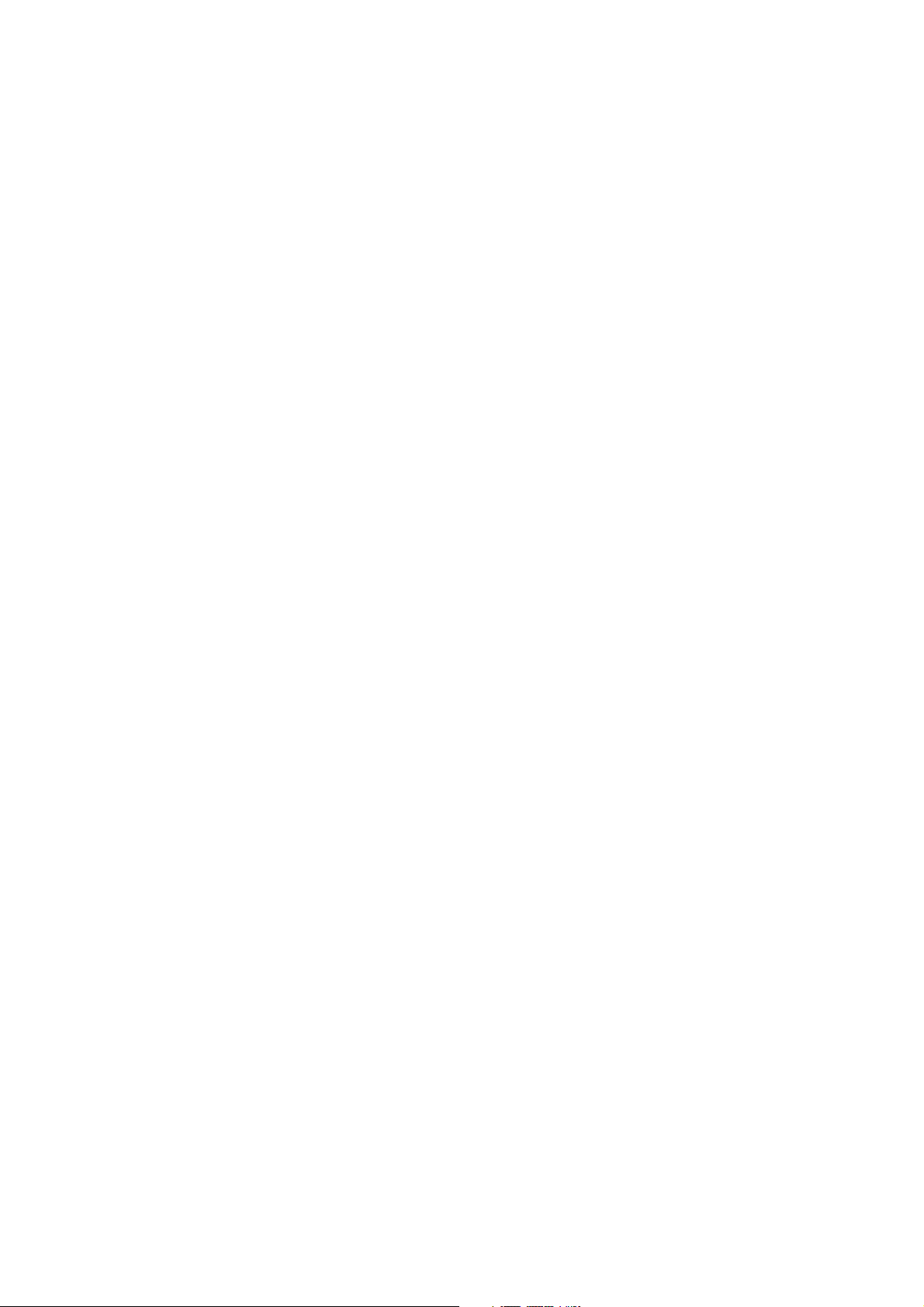
РАБОТА С USB.................................................................................................. 33
КРАТКАЯ ИНФОРМАЦИЯ ................................................................................................................ 33
ПОДДЕРЖИВАЕМЫЕ ФОРМАТЫ USB ............................................................................................34
МЕНЮ ФОТО ..................................................................................................................................... 35
МЕНЮ МУЗЫКАЛЬНЫХ ФАЙЛОВ................................................................................................... 36
МЕНЮ ВИДЕО ....................................................................................................................................37
МЕНЮ PVR . ........................................................................................................................................ 38
МЕНЮ ТЕКСТОВЫХ ФАЙЛОВ ......................................................................................................... 39
УСТРАНЕНИЕ НЕИСПРАВНОСТЕЙ. ............................................................... 40
УСТРАНЕНИЕ НЕИСПРАВНОСТЕЙ ИЗОБРАЖЕНИЯ .................................................................. 40
УСТРАНЕНИЕ Н Е И С П Р А В Н О С Т Е Й З В У К А . .................................................................................. 40
ТЕХНИЧЕСКИЕ ХАРАКТЕРИСТИКИ .............................................................. 41
- 4 -
Page 11

ОПИСАНИЕ КНОПОК УСТРОЙСТВА
ПЕРЕДНЯЯ ПАНЕЛЬ
1. Инфракрасный датчик
2. Индикатор (индикатор горит красным в режиме ожидания, синим – в рабочем
режиме).
КНОПКИ НА ПАНЕЛИ
1. Выбор источника входного сигнала
2. Вход/выход из меню
3. Переход к предыдущему каналу
4. Переход к следующему каналу
5. Понижение громкости звука
6. Повышение громкости звука
7. Переход в режим ожидания/рабочий режим
- 5 -
Page 12

ОПИСАНИЕ КНОПОК УСТРОЙСТВА
БОКОВАЯ И ЗАДНЯЯ ПАНЕЛЬ
1
2
3
4
5
6
1. Коннектор USB
2. Входной разъем для компонентного
сигнала
3. Входной разъем CVBS A/V
4. Коннектор CI
5. Входной разъем ТВ сигнала
6. Входной разъем для коаксиального
сигнала
- 6 -
Page 13

ВНЕШНЕЕ ОБОРУДОВАНИЕ
СХЕМА ПОДКЛЮЧЕНИЯ
ПРИМЕЧАНИЕ (кабели, показанные на рисунке, в комплект не входят):
Все кабели должны быть подсоединены ДО подключения шнура питания.
- 7 -
Page 14
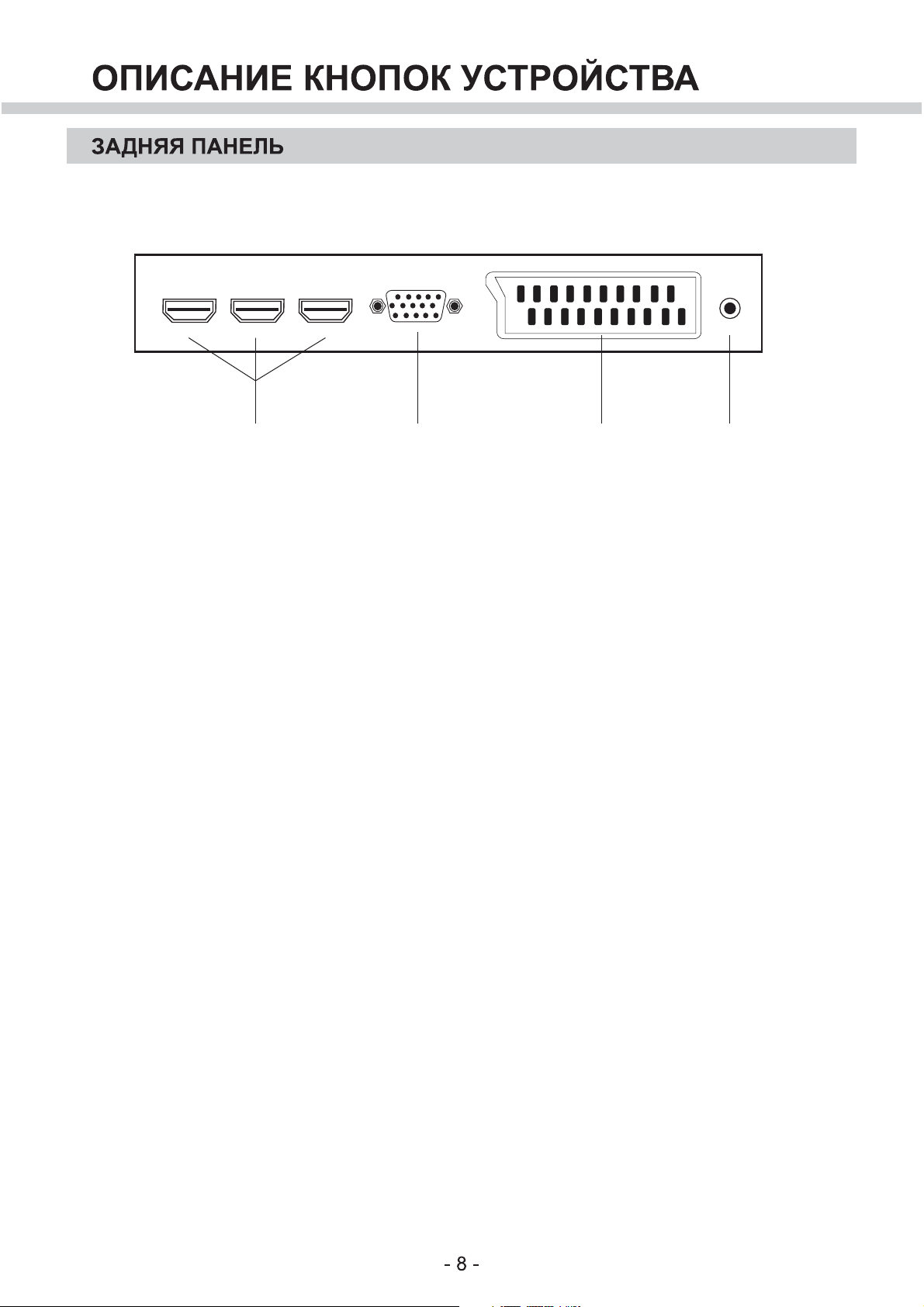
1324
1. Входной разъем HDMI - 3
2. Входной разъем PC VGA
3. Коннектор для SCART-подключения
4. Входной аудио разъем
Page 15
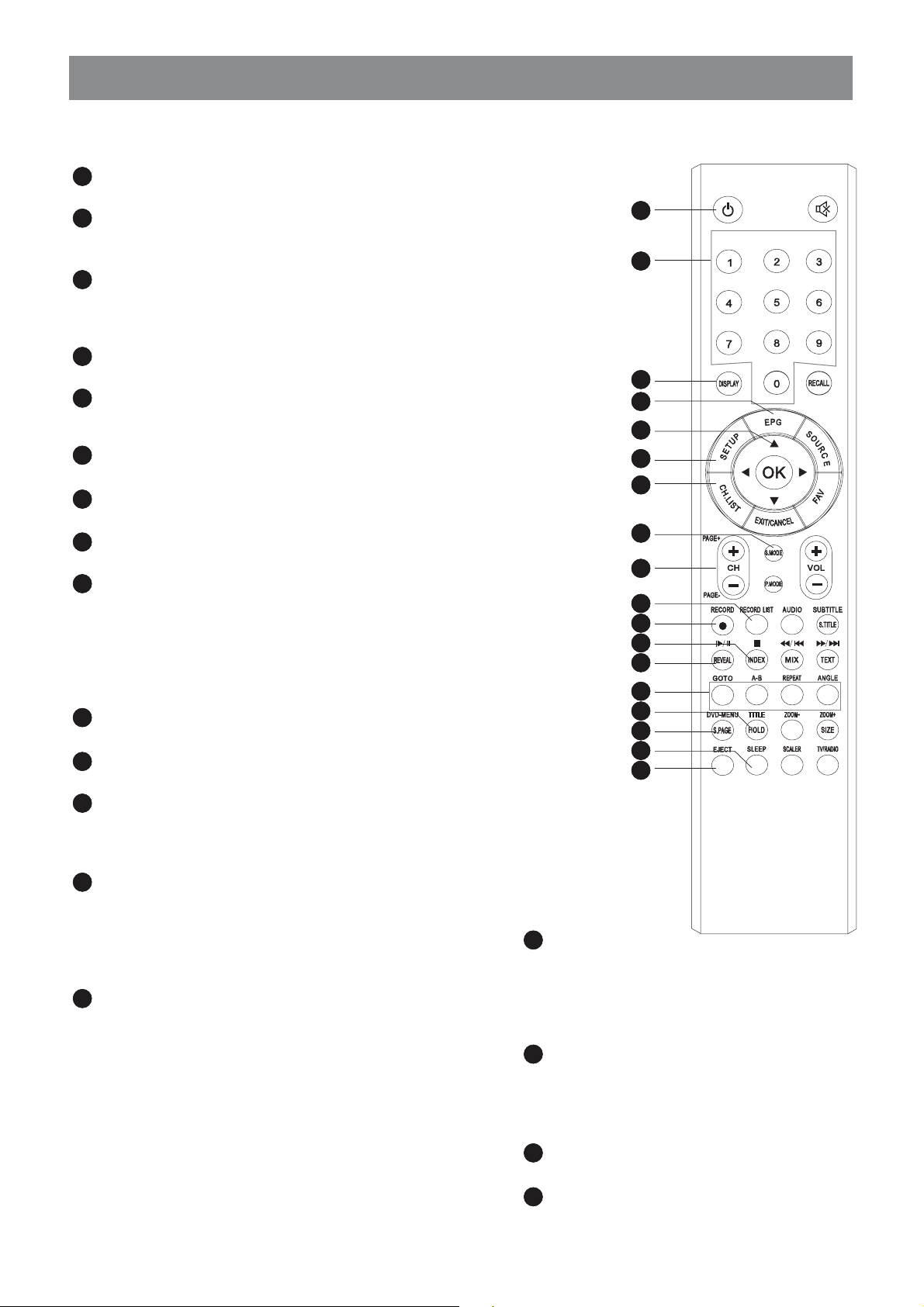
ПУЛЬТ ДУ
КНОПКИ ПУЛЬТА ДУ
POWER
1
• Переключение между режимами ожидания и включения питания.
2
0-9 ЦИФРОВЫЕ КНОПКИ
• Выбор номера программы (режим АТВ/ЦТВ).
• Выбор пронумерованных пунктов в меню (режим DVD*).
DISPLAY
3
• Воспроизведение информации текущего канала, такой как,
время или название канала (режим АТВ/ЦТВ).
• Воспроизведение информации текущего диска (режим DVD*).
4
EPG
Воспроизведение электронного гида программ (режим ЦТВ).
◄▲▼►
5
Перемещение по OSD меню и настройка системных установок
по вашему усмотрению.
6
SETUP
Воспроизведение на экране OSD меню.
CH.LIST
7
Воспроизведение списка каналов (режим АТВ/ЦТВ).
8
S.MODE
Выбор режима звука.
CH + / –
9
Выбор канала.
PAGE + / –
Переход к следующей/предыдущей странице в телетексте
(режим АТВ).
Увеличение/уменьшение воспроизводимого изображения
(режим USB).
RECORD LIST
10
Открытие списка записи.
RECORD
11
Запись в устройство USB (режим ЦТВ).
12
INDEX
Выбор номера страницы индекса из телетекста (режим АТВ).
■ (Stop)
Остановка воспроизведения или записи (режим USB/DVD*).
REVEAL
13
Показывает скрытую информацию, например, ответы на
вопросы в телетексте (режим АТВ).
I►/II
• Пуск/пауза воспроизведения (режим USB/DVD*).
• Функция временного сдвига (режим ЦТВ).
ЦВЕТНЫЕ КНОПКИ
14
Включают группы страниц телетекста или обработку
некодированных каналов цифрового ТВ
(режим АТВ/ЦТВ).
GOTO (КРАСНАЯ)
Переход в указанную позицию в DVD / CD (режим DVD*).
A–B (ЗЕЛЕНАЯ)
Повтор сегмента между А и В (режим DVD*).
REPEAT (ЖЕЛТАЯ)
Выбор между разными режимами повтора (режим DVD*).
ANGLE (СИНИЙ)
Выбор разных углов просмотра для видео (режим DVD*).
15
16
17
18
1
2
3
4
5
6
7
8
9
10
11
12
13
14
15
16
17
18
HOLD
Остановка перемены субстраниц
телетекста на экране (режим АТВ).
TITLE
Воспроизведение содержания DVD
(режим DVD*).
S.PAGE
Воспроизведение субстраниц телетекста
на экране (режим АТВ).
DVD-MENU
Воспроизведение меню DVD (режим DVD*).
SLEEP
Установка таймера выключения ТВ.
EJECT
Выброс диска (режим DVD*).
- 9 -
Page 16

ПУЛЬТ ДУ
КНОПКИ ПУЛЬТА ДУ
MUTE
191
Выключение и включение звука ТВ.
RECALL
20
Возвращение к предыдущему каналу (режим АТВ/ЦТВ).
SOURCE
21
Выбор между различными источниками входного сигнала.
FAV
22
Воспроизведение списка любимых каналов (режим АТВ/ЦТВ).
OK
23
Подтверждение выбора.
EXIT/CANCEL
24
Выход из меню / отмена операций
VOL + / –
25
Регулировка громкости.
26
P.MODE
Выбор режима изображения.
27
S.TITLE
Выбор субтитров, которые передаются вместе с программой
(режим ЦТВ).
SUBTITLE
Выбор субтитров DVD (режим DVD*).
AUDIO
28
Переключение между разными языками звукового сопровождения
(возможно, если ТВ программа/диск имеют это свойство, режим
АТВ/ЦТВ).
29
TEXT
Включение и выключение телетекста (режим АТВ/ЦТВ).
►►/►►I
• Быстрое воспроизведение вперед (режим DVD/Медиа*).
• После удержания до 3 сек., переход к следующему разделу /
дорожке / фото (режим DVD/Медиа*).
19
20
21
22
23
24
25
26
27
28
29
30
31
32
33
34
MIX
30
Выбор телетекста вместе с ТВ программой (режим АТВ).
◄◄/I◄◄
• Быстрое воспроизведение назад (режим DVD/Медиа*).
• После удержания до 3 сек., переход к предыдущему разделу /
дорожке / фото (режим DVD/Медиа*).
SIZE
31
Увеличение размера изображения телетекста (режим АТВ).
ZOOM+
Увеличение воспроизводимого кадра изображения (режим DVD*).
ZOOM-
32
Уменьшение воспроизводимого кадра
изображения (режим DVD*).
33
TV/RADIO
Переключение между режимами радио и ТВ
(режим ЦТВ).
SCALER
34
Переключение между различными форматами
изображения.
*Только для моделей с DVD.
- 10 -
Page 17

ПУЛЬТ ДУ
УСТАНОВКА БАТАРЕЕК
Снимите крышку отсека для батареек. Вставьте две батарейки типа ,
соблюдая маркировку +/- на батарейках и в отсеке:
СРОК СЛУЖБЫ БАТАРЕЕК
Обычно батарейки используются в течение года. z
Если пульт не работает даже близи телевизора, вставьте новые батарейки. z
Используйте только батарейки .CR2025 (3V) z
ПРИМЕЧАНИЯ
Не используйте аккумуляторы. z
Запрещается зарядка, замыкание, разбирание и нагревание батареек, а также z
помещение их в огонь.
CR2025 (3V)
Не допускайте падений и ударов пульта ДУ, которые могут привести к его повреж- z
дениям.
Не используйте одновременно старые и новые батарейки. z
z
В случае если пульт не используется в течение длительного периода времени,
извлеките из него батарейки во избежание их протекания. Перед тем как вставить
новые батарейки протрите контакты пульта ДУ.
В случае протекания электролита в корпус пульта промойте их водой. z
ВНИМАНИЕ:
Храните батарейки вне досягаемости детей. В случае проглатывания батарейки
немедленно обратитесь к врачу.
- 11 -
Page 18

Input
Component
HDMI 1
HDMI 2
HDMI 3
PC
Media
Page 19

(CHANNEL (КАНАЛ), PICTURE (ИЗОБРАЖЕНИЕ), SOUND (ЗВУК), FEATURE
(ОСОБЕННОСТИ), SETUP (УСТАНОВКИ)).
Выберите пункт CHANNEL (КАНАЛ) для настройки каналов DTV. Возможен выбор
из следующих режимов: Channel Management (Управление Каналами), Favorite
Management (Управление Избранными каналами), Country (Страна), Auto Search
(Автопоиск), Digital Manual Search (Цыфровой Ручной поиск), Analogue Manual
Search (Аналоговый Ручной поиск) (описывается в разделе МЕНЮ ATV), LCN
On/Off (LCN Вкл./Выкл.).
Пункт
Auto Search (Автопоиск) предназначен для атоматической настройки канала.
Выделите пункт Auto Search, затем нажмите на кнопку [OK]. С помощью кнопок
[ ] выбирите тип Digital. Возможен выбор из вариантов All (Все), Digital
(Цыфровой) и Analogue (Аналоговый).
13
Page 20

МЕНЮ DTV
Пункт
настройки канала Выделите пункт , затем нажмите на
кнопку [OK]. С помощью кнопок [ ] выберите
нажмите на кнопку [OK]. Далее с помощью кнопок [ ] выберите нужный вам
номер канала, затем нажмите на кнопку [OK] для подтверждения выбора.
С помощью кнопок [ ] выберите пункт Start (Старт), затем нажмите на
кнопку [OK] для начала поиска, поиск канала займет несколько секунд.
Digital Manual Search (Цифровой Ручной поиск)
Digital Manual Search
пункт Channel (Канал), затем
предназначен для ручной
Пункт
подменю управления следующими операциями: Блокировка, Del (Удаление),
Skip (Пропуск), Swap (Обмен), Move (Перемещение), Page + - (Страница + -)
Return
Channel Management (Управление Каналами)
(Возврат).
предназначен для входа в
Lock ( )
и
- 14 -
Page 21

МЕНЮ DTV
ИЗОБРАЖЕНИЕ
Пункт PICTURE (ИЗОБРАЖЕНИЕ) предназначен для регулирования параметров
настройки изображения. Возможна регулировка таких параметров, как Picture
Mode (Режим изображения), Colour Temperature (Температура цвета) и Noise
Reduction (Снижение шума).
Доступны следующие режимы изображения: User (Пользовательский), Standard
(Стандартный), Vivid (Насыщеный), Soft (Мягкий), Optimal (Оптимальный).
Возможна регулировка яркости (Brightness), контрастности (Contrast), цветности
(Colour) и оттенков (Tint) в пользовательском режиме.
Режимы цветовой температуры можно переключать между Standard (Стандарт),
Cool (Холод) и Warm (Тепло).
Варианты режимов снижения шума следующие: Off (Выкл), Low (Низкий), Middle
(Средний) и High (Высокий).
- 15 -
Page 22

МЕНЮ DTV
ЗВУК
Пункт SOUND (ЗВУК) предназначен для регулировки параметров настройки
звука. Возможна регулировка таких параметров, как Sound Mode (Режим звука),
Balance (Баланс), Surround (Звук вокруг), AVL (AVL переключатель) и Reset
(Сброс).
Reset
ENTER
Доступны следующие режимы звука: User (Пользовательский), Standard (Стандартный), Movie (Фильм), Music (Музыка), и Speech (Речь).
В пользовательском режиме возможно переключение настроек эквалайзера между 100Гц, 300Гц, 1кГц, 3кГц, 8кГц.
Регулировка баланса доступна в пределах значений от -50 до +50 для L (ЛЕВ.) и R
(ПРАВ.) канала. Значение, используемое по умолчанию, - 0.
Пункт Surround (Звук вокруг) можно выключать (Off) и включать (On).
AVL переключатель можно включать или выключать.
Пункт Reset сбрасывает все установленные ранее значения.«»
ОСОБЕННОСТИ
Пункт
следующих параметров: Child Lock (Блокировка от детей), Language (Язык),
Clock (Часы), Sleep Timer (Таймер отключения), Auto Power Off (Авто выключение
питания), Hearing Impaired (Для слабого слуха), CI Info (Информация о CI) и
Функция записи с цифрового сигнала).
(
FEATURE (ОСОБЕННОСТИ)
предназначен для регулировки и настройки
PVR
- 16 -
Page 23

МЕНЮ DTV
Подменю Child Lock (Блокировка от детей) может быть включено (On) или
выключено(Off).
При включенном подменю Child Lock можно регулировать следующие параметры:
- Keypad Lock (Блокировка кнопок) может быть включена или выключена
- Parental Rating (Родительский контроль) может быть отрегулирован возрастной
критерий (от 4 до 18 лет) или выключен
- Change Pin Code (Изменить PIN код) для изменения необходимо ввести старый
пароль (Old Password), далее ввести новый пароль (New Password) и затем подтвердить новый пароль (Confirm New Password)
В подменю Language (Язык) устанавливается язык для следующих функций: OSD
Language (Язык меню), Preferred Subtitle (Предпочтение субтитров), Preferred
Audio (Предпочтительный тип аудио), Digital Teletext Language (Язык цифрового
телетекста) и Analog Teletext Language (Язык аналогового телетекста).
- 17 -
Page 24

МЕНЮ DTV
УСТАНОВКИ
Пункт SETUP (УСТАНОВКИ) предназначен для регулировки параметров ТВ
OSD Timer (Время отображения меню), Auto SCART (Авто SCART), PC Setup
(Установки ПК), HDMI Mode (HDMI режим), Blue Screen (Сини Aspectй экран),
Ratio (Формат изображения), Reset TV Setting (Восстановить ТВ установки),
Software Upgrade (Обновление ПО).
Доступно следующее время отображения меню: 5 Секунд, 10 , 15 ,
20 , 25 , 30 , Никогда.
Секунд Секунд Секунд
Авто SCART On Off
Регулировка установок ПК описываются в разделе МЕНЮ
HDMI
Для режима доступны следующие варианты переключения: Auto (Авто),
PC (ПК), Video (Видео).
Режим Синий экран может быть включен или выключен.
Доступны следующие варианты форматов изображения: Auto (Авто), 4:3, 16:9,
Zoom1 (Увеличение 1) и Zoom2 (Увеличение 2).
Режим восстановления ТВ установок сбрасывает все значения параметров
и установок сделанных ранее.
можно переключать между (Вкл) и (Выкл.).
Секунд Секунд
PC.
- 18 -
Page 25

МЕНЮ DTV
ФАЙЛОВАЯ СИСТЕМА ФУНКЦИИ PVR
КНОПКИ УПРАВЛЕНИЯ ФУНКЦИЕЙ PVR
Кнопка PVR RECORD: GOTO/КРАСНАЯ
Запись программы.
Кнопка PVR PLAY: TEXT/
Воспроизведение записанных программ в режиме USB.
Кнопка PVR REWIND: CANCEL/
Перемотка назад на высокой скорости. Каждое нажатие на
кнопку приводит к увеличению скорости перемотки.
Кнопка PVR FAST FORWARD: REVEAL/
Перемотка вперед на высокой скорости. Каждое нажатие на
кнопку приводит к увеличению скорости перемотки.
Кнопка PVR PAUSE или PVR TSR: MIX/
Приостановка воспроизведения записанной программы или
включение функции TSR. Функция TSR записывает программу временно, данная операция приводит к такой записи
программы, что вы можете воспроизвести записанную программу в любой момент времени.
Кнопка PVR PREVIOUS:
Переход к предыдущей записанной программе.
Кнопка PVR NEXT:
Переход к следующей записанной программе.
Кнопка PVR REPEAT: REPEAT/ЖЕЛТАЯ
Выбор режима повторного воспроизведениия записанной
программы.
Кнопка PVR SEGMENT REPEAT: A-B/ЗЕЛЕНАЯ
Выбор повторного воспроизведения заданного фрагмента
записанной программы.
Кнопка PVR LIST: ANGLE/СИНЯЯ
Переход к списку записей PVR.
ФУНКЦИИ PVR
Представьте, что у вас дома появилась ваша личная библиотека телевизионных программ, кинофильмов и спортивных
передач, которые вы можете просмотривать в любое удоб-
ное время – т
елевидение по вашему расписанию.
SIZE/
HOLD/
- 19 -
Page 26

МЕНЮ DTV
Приостановка живого вещания!
Перематывайте и повторно воспроизводите программы, не пропуская ни секунды.
Записывайте любимые передачи и просматривайте их сколько хотите.
Описание меню файловой системы PVR
Выбор диска: выбор диска, используемого в качестве диска файловой системы
PVR.
Проверка файловой системы PVR: проверка формата файловой системы диска.
USB-устройство: индикация статуса USB-устройства. Индикация PASS означает,
что диск активен.
Форма
PVR на USB-устройстве.
Индикация о емкости TSR: индикация информации о емкости TSR.
Скорость: скорость чтения и записи.
Ограничение записи PVR: задание максимального периода записи, измеряется в
часах.
тирование: форматирование USB-устройства, создание файловой системы
Запись цифрового видео сигнала
Нажатие на кнопку [КРАСНАЯ]в момент, когда меню выключено, приводит к
включению функции записи видео, которая продолжается до тех пор, пока небудет выбрана команда [Stop] в списке команд, или пока объем USB-устройства не
будет исчерпан. Список команд видеорекордера выводится на экран нажатием на
кнопку [
].
Rec Duration Time
- 20 -
00:00
Page 27

МЕНЮ DTV
Для задания параметров начала и окончания записи программы можно использовать меню EPG.
Для воспроизведения всех записанных программ нажмите на кнопку [SOURCE] и
выберите режим USB. Действовать можно в соответствии с экранным меню, можно просматривать уже записанную программу или смотреть передачу в реальном
времени или удалять записанное.
Для получения прямого доступа к списку записанных программ испо
нюю]кнопку.
Запись со сдвигом по времени (TSR)
Размер сдвига по времени (Time Shift Disk Size) может изменяться в зависимости
от потребностей пользователя: чем больше емкость памяти, тем больше время
записи.
льзуйте [си-
Нажатие на кнопку [
функции записи видео, которая продолжаетсядо тех пор, покане будет выбрана
команда [Stop] в списке команд, или пока объем USB-устройства не будет исчерпан.
Для запуска воспроизведения нажимайте на кнопку [
[Play] в списке программ.
Для ускоренного воспроизведения вперед или назад используются кнопки [
или в списке команд выбирается команда [FB/FF].
Для выключения функции TSR и перехода вобычный режимнаж митена кнопку
[
] или выберите команду [Stop] в списке команд.
] в момент, когда меню выключено, приводит к включению
] или выберите команду
/ ]
- 21 -
Page 28

МЕНЮ DTV
Замечания по использованию функции PVR
USB-устройство должно иметь объем неменее 1 ГБ; длина записи зависит от емкости диска.
Для использования с мультимедиа и функцией PVR рекомендуются высокоскоростные USB-устройства с файловой системой Hi Speed FS.
Для оптимального использования функции PVR и сдвига по времени рекомендуется использование съемных жестких дисков или высокоскоростных USB.
Форматирование устройства приводит к уничт
данных, не забывайте делать резервные копии важной информации. В случае наличия вирусов на USB-устройствево зможны сбои в работе.
В случае множественной сегментации, например,при использовании съемного
жесткого диска, вы можете зайти в меню функции Файловая система PVR и выбрать соответствующий значок PVR.
Меню Файловая система PVR рек
писью. По истечении заданного времени функция будет автоматически выключена. Максимальный период записи равняется 24 часам.
Формат сигнала изменяется под формат видео DTV (потоки сдвига по времени).
Функция PVR доступна только в режиме DTV.
Воспроизведение файлов PVR возможно, только если их размер превышает 5 Мб.
USB-устройство должно соответствовать требованиям USB 2.0 HS.
Использования пункта Восстановление стандартных настроек приводит к
восстановлению заводских параметров настройки устройства.
ордера ограничено однократной длительной за-
ожению всех записанных на нем
ЭЛЕКТРОННОЕ УПРАВЛЕНИЕ ПРОГРАММАМИ (EPG)
После нажатия на кнопку EPG пульта ДУ на экране появляется программа
электронного управления. Функция EPG предназначена для отображения
такой информации, как списки программ, время включения и выключения
всех доступных каналов. Кроме того, часто предоставляется подробная
информация о программе. (Доступность и объем информации зависит от
провайдера канала).
Предусмотрена возможность переключения формата функции EPG между
временем и каналом. С помощью кнопок [
верхнюю строчку устройства управления. С помощью кнопок [◄/►] выберите
пункт TIME (ВРЕМЯ) или CHANNEL (КАНАЛ). Формат TIME используется для
отображения информации для всех каналов одновременно. Формат CHANNEL
- для одного канала час за часом. Для включения записи нажмите на красную
кнопку. Предусмотрена возможность задания времени начала и окончания записи,
а также выбора режима записи. См. раздел “Файловая система функции PVR».
Для отображения дополнительной информации нажмите на зеленую кнопку.
Для отображения расписания - желтую.
Для использования функции напоминания - синюю.
В режиме напоминания возможно задание даты, времени и режима.
▲/▼] переместите курсор на
- 22 -
Page 29

МЕНЮ DTV
ИНФОРМАЦИЯ
Для получения более подробной информации о текущих и предстоящих событиях
используется кнопка [DISPLAY]. Как и ранее, информация о предстоящем событии выводится на экран посредством нажатия на кнопки [◄/►] (переключение
между текущим и последующими событиями):
- 23 -
Page 30

МЕНЮ ATV
ПОМНИТЕ, ЧТО ЕСЛИ КАКИЕ-ТО ПУНКТЫ МЕНЮ НЕ АКТИВНЫ/НЕ ДОСТУПНЫ (ВЫДЕЛЕНЫ СЕРЫМ ЦВЕТОМ), ВДАННОЙ ГЛАВЕ ОНИ НЕ ОПИСЫВАЮТСЯ. ДАННЫЕ ПУНКТЫ ПОДРОБНО ОПИСЫВАЮТСЯ В ДРУГИХ ГЛАВАХ.
В памяти данного устройства может храниться до ста каналов. Переключаться
между каналами можно с помощью кнопок [CH+/-] или кнопок для ввода цифровых зна
ском и ручном режимах.
В режиме ATV нажмите на кнопку [SETUP].
С [◄/►] Д меню ЖК телевизора
(CHANNEL (КАНАЛ), PICTURE (ИЗОБРАЖЕНИЕ), SOUND (ЗВУК), FEATURE
(ОСОБЕННОСТИ), SETUP (УСТАНОВКИ)).
Выберите пункт CHANNEL (КАНАЛ) для настройки каналов ATV. Возможен выбор
из следующих режимов: Channel Management (Управление Каналами), Favorite
Management (Управление Избранными каналами), Country (Страна), Auto Search
(Автопоиск), Digital Manual Search (Цифровой Ручной поиск) (описывается в
разделе МЕНЮ DTV), Analogue Manual Search (Аналоговый Ручной поиск), LCN
On/Off (LCN Вкл./Выкл.).
чений, также возможен поиск и сохранение всех каналов в автоматиче-
етУ выбирай
с помо-
Пункт
Выделите пункт Auto Search, затем нажмите на кнопку [OK]. С помощью кнопок
[ ] выбирите тип Digital. Возможен выбор из вариантов All (Все), Digital
(Цыфровой) и Analogue (Аналоговый).
Auto Search (Автопоиск) предназначен для атоматической настройки канала.
- 24 -
Page 31

МЕНЮ ATV
Пункт Analogue
настройки канала Выделите пункт Analogue , затем нажмите на
кнопку [OK]. С помощью кнопок [ ] выберите пункт Channel (Канал), затем
нажмите на кнопку [OK]. Далее с помощью кнопок [ ] выберите нужный вам
номер канала, затем нажмите на кнопку [OK] для подтверждения выбора.
С помощью кнопок [ ] выберите пункт Start (Старт), затем нажмите на
кнопку [OK] для начала поиска, поиск канала займет несколько секунд.
Возможен выбор следующих параметров:
Frequency (Частота), Color System
Система цветности ,
( ) Sound System (Система звука).
Пункт Текущий канал предназначен для задания номера текущего канала
который будет произведено сохранение.
Пункт Поиск предназначен для настройки ТВ каналов.
Пункт Точная настройка предназначен для точной настройки частоты канала
таким образом, чтобы сделать звук и изображение лучше (также возможно
задание частоты напрямую с помощью кнопок для ввода цифровых значений).
Manual Search (Аналоговый Ручной поиск) предназначен для ручной
Manual Search
Current Channel (Текущий канал),
Search (Поиск), Fine Tune (Точная настройка),
, на
Пункт Система цветности предназначен для выбора цветовой системы:
Auto/PAL/SECAM.
Пункт Система звука предназначен для выбора звуковой системы: BG, DK, I и L.
Пункт
подменю управления следующими операциями: Блокировка, Del (Удаление),
Skip (Пропуск), Swap (Обмен), Move (Перемещение), Page + - (Страница + -)
Return
Channel Management (Управление Каналами)
(Возврат).
- 25 -
предназначен для входа в
Lock ( )
и
Page 32

МЕНЮ ATV
ИЗОБРАЖЕНИЕ
Пункт PICTURE (ИЗОБРАЖЕНИЕ) предназначен для регулирования параметров
настройки изображения. Возможна регулировка таких параметров, как Picture
Mode (Режим изображения), Colour Temperature (Температура цвета) и Noise
Reduction (Снижение шума).
Доступны следующие режимы изображения: User (Пользовательский), Standard
(Стандартный), Vivid (Насыщеный), Soft (Мягкий), Optimal (Оптимальный).
Возможна регулировка яркости (Brightness), контрастности (Contrast), цветности
(Colour) и оттенков (Tint) в пользовательском режиме.
Режимы цветовой температуры можно переключать между Standard (Стандарт),
Cool (Холод) и Warm (Тепло).
Варианты режимов снижения шума следующие: Off (Выкл), Low (Низкий), Middle
(Средний) и High (Высокий).
- 26 -
Page 33

МЕНЮ ATV
ЗВУК
Пункт SOUND (ЗВУК) предназначен для регулировки параметров настройки
звука. Возможна регулировка таких параметров, как Sound Mode (Режим звука),
Balance (Баланс), Surround (Звук вокруг), AVL (AVL переключатель) и Reset
(Сброс).
Reset
Доступны следующие режимы звука: User (Пользовательский), Standard (Стандартный), Movie (Фильм), Music (Музыка), и Speech (Речь).
В пользовательском режиме возможно переключение настроек эквалайзера между 100Гц, 300Гц, 1кГц, 3кГц, 8кГц.
Регулировка баланса доступна в пределах значений от -50 до +50 для L (ЛЕВ.) и R
(ПРАВ.) канала. Значение, используемое по умолчанию, - 0.
Пункт Surround (Звук вокруг) можно выключать (Off) и включать (On).
AVL переключатель можно включать или выключать.
Пункт Reset сбрасывает все установленные ранее значения.«»
ENTER
ОСОБЕННОСТИ
Пункт
следующих параметров: Child Lock (Блокировка от детей), Language (Язык),
Clock (Часы), Sleep Timer (Таймер отключения), Auto Power Off (Авто выключение
питания), Hearing Impaired (Для слабого слуха), CI Info (Информация о CI) и PVR
(Функция записи с цифрового сигнала).
FEATURE (ОСОБЕННОСТИ) предназначен для регулировки и настройки
- 27 -
Page 34

МЕНЮ ATV
Подменю Child Lock (Блокировка от детей) может быть включено (On) или
выключено(Off).
При включенном подменю Child Lock можно регулировать следующие параметры:
- Keypad Lock (Блокировка кнопок) может быть включена или выключена
- Parental Rating (Родительский контроль) может быть отрегулирован возрастной
критерий (от 4 до 18 лет) или выключен
- Change Pin Code (Изменить PIN код) для изменения необходимо ввести старый
пароль (Old Password), далее ввести новый пароль (New Password) и затем подтвердить новый пароль (Confirm New Password)
В подменю
Language (Язык меню), Preferred Subtitle (Предпочтение субтитров), Preferred
Audio (Предпочтительный тип аудио), Digital Teletext Language (Язык цифрового
телетекста) и Analog Teletext Language (Язык аналогового телетекста).
Language (Язык) регулируюется язык для следующих функций: OSD
- 28 -
Page 35

МЕНЮ DTV
УСТАНОВКИ
Пункт SETUP (УСТАНОВКИ) предназначен для регулировки параметров ТВ
OSD Timer (Время отображения меню), Auto SCART (Авто SCART), PC Setup
(Установки ПК), HDMI Mode (HDMI режим), Blue Screen (Сини Aspectй экран),
Ratio (Формат изображения), Reset TV Setting (Восстановить ТВ установки),
Software Upgrade (Обновление ПО).
Доступно следующее время отображения меню: 5 Секунд, 10 , 15 ,
20 Секунд, 25 Секунд, 30 Секунд, Никогда.
Авто SCART On Off
Регулировка установок ПК описываются в разделе МЕНЮ
HDMI
Для режима доступны следующие варианты переключения: Auto (Авто),
PC (ПК), Video (Видео).
Режим Синий экран может быть включен или выключен.
Доступны следующие варианты форматов изображения: Auto (Авто), 4:3, 16:9,
Zoom1 (Увеличение 1) и Zoom2 (Увеличение 2).
Режим восстановления ТВ установок сбрасывает все значения параметров
и установок сделанных ранее.
можно переключать между (Вкл) и (Выкл.).
Секунд Секунд
PC.
- 29 -
Page 36

ТЕЛЕТЕКСТ
Большинство телевизионных станций предоставляют бесплатную услугу – телетекст, включая последние новости, информацию о погоде,ТВ программу,ре кламу
и т.д. Вам нужно только вводить номер страницы в соответствии с содержанием.
РЕЖИМЫ ОТОБРАЖЕНИЯ ТЕЛЕТЕКСТА
Выберите канал с телетекстом.
Нажмите на кнопку [TEXT].
Выберите нужную страницу с помощью цветных кнопок пульта ДУ.
Еще раз дважды нажмит
ВЫБОР СТРАНИЦЫ
Возможен ввод трехзначных номеров страниц. Если введенный номер неверен,
введите новый номер, после того, как введен старый.
Перелистывать страницы можно с помощью кнопок [CH+/-]или [
СМЕШАННЫЙ РЕЖИМ
Даная функция предназначена для одновременного отображения на экране и изображения и те
Во время отображения на экране страницы телетекста еще раз нажмите на кнопку
[TEXT], на экране текст будет отображаться одновременно с изображением.
Чтобы убрать текст с экрана, еще раз нажмитена кнопку [TEXT].
летекста.
е на кнопку [TEXT], телетекст будет убран с экрана.
▲ /▼].
БЛОКИРОВКА
Для задержки страницы телетекста на экране используйте кнопку [HOLD].
Повторное нажатие на кнопку приведет к отмене блокировки.
ИНДЕКС
Нажатие на кнопк
Введите номер нужной страницы с помощью кнопок для ввода цифровых значений.
УВЕЛИЧЕНИЕ ТЕЛЕТЕКСТА
Размер отображаемой страницы можно увеличить в два раза.
Для увеличения верхней части страницы нажмите на кнопку [SIZE].
Для увеличения нижней части страницы нажмите на кнопку [SIZE] еще раз.
Для возврата в обычный ре
РЕЖИМ ОТОБРАЖЕНИЯ
Для выведения на экран скрытого телетекста нажмите на кнопку [REVEAL].
Для удаления текста с экрана нажмите на кнопку повторно.
ЦВЕТНЫЕ КНОПКИ (КРАСНАЯ, ЗЕЛЕНАЯ,ЖЕЛ ТАЯ,СИНЯЯ )
С помощью цветных кнопок производится выбор соответствующей страницы телетекста.
у [INDEX] приводит к отображению страницы с содержанием.
жим нажмите на кнопку в третий раз.
- 30 -
Page 37

МЕНЮ НАСТРОЙКИ SCART/AV/COMPONENT/HDMI/USB
МЕНЮ НАСТРОЙКИ ВИДЕО СИГНАЛА
Меню настройки режимов SCART/AV/COMPONENT/HDMI/USB является идентичным соответствующему меню режима ТВ, за исключением пункта «КАНАЛ». См.
предыдущие главы.
ПРИМЕЧАНИЕ
Если в режимах DTV, ATV, SCART/AV/COMPONENT/HDMI входного сигнала нет,
экран будет выглядеть следующим образом:
No signal
Устройство переходит в режим ожидания автоматически вслучаееслисигнал
отсутствует в течение более 15 минут.
- 31 -
Page 38

МЕНЮ PC
ПОМНИТЕ, ЧТО ЕСЛИ КАКИЕ-ТО ПУНКТЫ МЕНЮ НЕ АКТИВНЫ/НЕ ДОСТУПНЫ (ВЫДЕЛЕНЫ СЕРЫМ ЦВЕТОМ), В ДАННОЙ
ЮТСЯ. ДАННЫЕ ПУНКТЫ ПОДРОБНО ОПИСЫВАЮТСЯ В ДРУГИХ ГЛАВАХ.
Режим VGA поддерживается до разрешения 1920X1080@60Гц, поэтому телевизор
можно использовать в качестве монитора для компьютера. В случае, когда
устройство работает в режиме PC, необходимо выполнить описанное ниже
действие.
Нажмите на кнопку [SETUP] пульта ДУ, на экране появится следующее меню:
ГЛАВЕ ОНИ НЕ ОПИСЫ
ВА-
С помощью кнопок [◄/►/ ] пульта ДУ выбирайте пункты меню ЖК телевизора
OSD Timer (Время отображения меню), Auto SCART (Авто SCART), PC Setup
(
(Установки ПК), HDMI Mode (HDMI режим), Blue Screen (Синий экран), Aspect
Ratio (Формат изображения), Reset TV Setting (Восстановить ТВ установки),
Software Upgrade (Обновление ПО)
С помощью кнопок [▲/▼] или [OK] войдите в нужный раздел меню.
С помощью кнопок [▲/▼] или [OK] пульта ДУ выберите нужный пункт меню, затем с помощью кнопок [◄/►] отрегулируйте значения параметров. Для возврата в
главное меню нажимайте на кнопку [SETUP]. Для выхода из таблиц меню нажмите на кнопку [EXIT].
Пункт
Для регулировки доступны следующие параметры:
H Position (Положение по горизонтали), V Position (Положение по вертикали),
Phase(Фаза) и Clock (Часы).
С помощью кнопок [
помощью кнопок [◄/►] отрегулируйте значения параметров..
PC Setup (Установки ПК) предназначен для настройки изображения ПК.
▲/▼] или [OK] войдите в нужный раздел меню, затем с
▲/▼
).
Auto Adjust (Авторегулировка),
- 32 -
Page 39

РАБОТА С USB
КРАТКАЯ ИНФОРМАЦИЯ
Данным устройством используется интерфейс USB 2.0. Доступно воспроизведение музыкальных файлов, файлов видео и изображений с USB-устройства.
USB расшифровывается как Universal Serial Bus (Универсальная последовательная шина). Большинство устройств USB на рынке являются устройствами серий
USB1.1 или USB2.0. Устройств типа USB1.1 существует несколько:
устройства с мониторами, аудио, интерфейсы с пользователем (HID), накопители,
большинство флеш-карт, съемные жесткие диски USB и т.д. Относится к классу
носителей информации.
Устройства класса носителей могут осуществлять перенос информации двумя
способами:
1. USB1.1 Mass Storage Class Control/Bulk/Interrupt (CBI) - управляющие,
передача массивов и передачи по прерываниям.
2. USB1.1 Mass Storage Class Bulk-Only Transport – передача только массивов
данных.
Данное устройство поддерживает устройства USB1.1
Поддерживаются устройства Mass Storage Class Bulk-Only Transport, работа
других устройств не гарантируется! До начала использования USB-устройства
прочтите руководство по его экслпуатации.
ПРИМЕЧАНИЯ:
1. Устройство поддерживает следующие форматы файлов: MP3, MPEG1, MPEG2,
MPEG4, AVI, JPEG и BMP.
2. Поддерживаются файловые системы FAT16, FAT32 и NTFS.
3. Протокол MTP (Media Transfer Protocol) не поддерживается.
4. Подключайтесь непосредственно к разъему USB телевизора. В случае подключения через отдельный шнур возможно появление проблем совместимости.
5. Перед подключением устройства к телевизору сделайте резервные копии данных во избежание их повреждения или утери. Производитель не несет ответственности за повреждение или потрею данных.
6. Не отключайте USB-устройство во время загрузки данных.
7. В случае необходимости переключения режима воспроизведения сначала выключите текущий режим нажатием на кнопку [EXIT].
8. Чем выше разрешение изображения, тем больше времени займет его появление на экране.
9. В случае попытки воспроизведения неподдерживаемых или поврежденных
файлов на экране появится сообщение об ошибке «Unsuported format (Неподдерживаемый формат)».
- 33 -
Page 40

РАБОТА С USB
ПОДДЕРЖИВАЕМЫЕ ФОРМАТЫ USB
Медиа
ФИЛЬМ
МУЗЫКА
ФОТО
Расширение файла
.avi
.mpg MPEG-1,MPEG-2
.dat MPEG-1
.mov/.mkv H.264
.mp3 -- MP3
.wma -- WMA
.m4a/.aac -- AAC
.jpg/.jpeg
.bmp BMP
.png
Видео Аудио
Xvid, MPEG-4
Progressive JPEG
С построчной разверткой
С чересстрочной разверткой
Форматы
MP3,WMA,AAC
Baseline JPEG
ПРИМЕЧАНИЯ
Перед началом работы с меню MEDIA (МЕДИА) подключите устройство USB, затем нажмите на кнопку [SOURCE], чтобы переключить источник входногосигнала
на USB.
С помощью кнопок [
▲ /▼ ] выберите пункт USB в меню Source (Ист
очник), затем
нажмите на кнопку [OK] для входа в подменю.
С помощь кнопок [◄/►] выберите пункт, параметры которогонео бходимо отрегулировать в главном меню MEDIA, затемнаж митена кнопку [OK] для входа в подменю.
- 34 -
Page 41

РАБОТА С USB
МЕНЮ ФОТО
С помощью кнопок [◄/►] выберите меню PHOTO (ФОТО) в главном меню, затем
нажмите на кнопку [OK], чтобы войти в него.
Для возврата в предыдущее меню нажмите на кнопку [EXIT].
С помощью кнопок [ ] выберите нужный файл, затем нажмите [ОК] или кнопку
воспроизведения ► для просмотра.
При выборе файла справа от него появится индикация информации о
файле.
▲/▼
- 35 -
Page 42

РАБОТА С USB
МЕНЮ МУЗЫКАЛЬНЫХ ФАЙЛОВ
С помощью кнопок [◄/►] выберите меню MUSIC (МУЗЫКА) в главном меню, затем нажмите на кнопку [OK], чтобы войти в него.
Для возврата в предыдущее меню нажмите на кнопку [EXIT].
С помощью кнопок [ ] выберите файл для просмотра в меню выбора файлов,
затем нажмите на кнопку воспроизведения для
воспроизведения
При выборе файла справа от него появится индикация информации о
файле.
▲/▼
[OK] или кнопку ► запуска
.
- 36 -
Page 43

РАБОТА С USB
МЕНЮ ВИДЕО
С помощью кнопок [◄/►] выберите меню MOVIE (ФИЛЬМ) в главном меню, затем
нажмите на кнопку [OK], чтобы войти в него.
Для возврата в предыдущее меню нажмите на кнопку [EXIT].
С помощью кнопок [ ] выберите файл для просмотра в меню выбора файлов,
затем нажмите на кнопку [OK] или кнопку воспроизведения ► для запуска
воспроизведения.
При выборе файла справа от него появится индикация информации о
файле.
▲/▼
- 37 -
Page 44

РАБОТА С USB
МЕНЮ PVR
С помощью кнопок [◄/►] выберите меню PVR (PVR ) в главном меню, затем
нажмите на кнопку [OK], чтобы войти в него.
Для возврата в предыдущее меню нажмите на кнопку [EXIT].
С помощью кнопок [ ] выберите файл для просмотра в меню выбора файлов,
затем нажмите на кнопку [OK] или кнопку воспроизведения ► для запуска
воспроизведения.
При выборе файла справа от него появится индикация информации о
файле.
▲/▼
- 38 -
Page 45

РАБОТА С USB
МЕНЮ ТЕКСТОВЫХ ФАЙЛОВ
С помощью кнопок [◄/►] выберите меню E-BOOK (ТЕКСТ) в главном меню, затем
нажмите на кнопку [OK], чтобы войти в него.
Для возврата в предыдущее меню нажмите на кнопку [EXIT].
С помощью кнопок [ ] выберите нужный файл, затем нажмите [ОК] или кнопку
воспроизведения ► для просмотра.
▲/▼
- 39 -
Page 46

УСТРАНЕНИЕ НЕИСПРАВНОСТЕЙ
Перед обращением в сервисный центр попробуйте самостоятельно устранить неполадки в работе телевизора руководствуясь ниже приведенной таблицей.
УСТРАНЕНИЕ НЕИСПРАВНОСТЕЙ ИЗОБРАЖЕНИЯ
Неисправность Причины и способы устранения
Проверьте, правильно ли подключен шнур питания, и
Черный экран, индикатор питания не
горит
Изображение мерцает, нестабильно
включено ли устройство.
Проверьте, правильно ли подключен сигнальный шнур
устройства-источника входного сигнала.
Убедитесь, что устройство-источник сигнала включено.
Убедитесь, что настройки сигнала источника сигнала со-
ответствуют тре
Проверьте режим работы компьютера: Панель управле-
ния – Экран – Настройка
Если параметры настройки компьютера не соответству-
ют настройкам телевизора, измените параметры ПК.
бованиям телевизора.
Частота горизонтальной развертки: 30 кГц – 75 кГц
Частота вертикальной развертки: 30 кГц – 75 кГц
УСТРАНЕНИЕ НЕИСПРАВНОСТЕЙ ЗВУКА
Неисправность Причины и способы устранения
Питаниене включается
Нет звука
Звук слишком
тихий
Изображение с
помехами
Проверьте, правильно ли подключе ншнур питания.
Проверьте, правильноли подключен аудио шнур.
Проверьте уровень громкости.
Убедитесь, что в разъем наушников ничего не подключено.
Проверьте уровень громкости.
Если звук остался слишком тихим после установления
его на мак
источник входного сигнала настроено правильно.
Поврежден разъем антенны или она неправильно подключена.
симальную отметку, убедитесь, что устройство-
Пульт ДУ нерабо тает
Проверьте исправность батареек пульта ДУ.
Убедитесь, что батарейки правильно установлены в пульт
ДУ.
Проверьте, нет ли препятствий на пути сигнала от пульта ДУ
тчику устройства.
к да
Проверьте, не падает ли на датчик устройства сильный свет.
- 40 -
Page 47

- 41 -
Page 48

Допуски по пикселя на LCD/LED панели
- 42 -
Page 49

УВАЖАЕМЫЙ
ПОКУПАТЕЛЬ!
Ваш телевизор оснащен
функцией демонстрации
информации о телевизоре.
Отключение/Включение
демонстрации:
на пульте дистанционного управления
необходимо нажать кнопку “SETUP”,
затем 4 раза кнопку “0” (ноль),
затем кнопку “EXIT/CANCEL”.
С уважением,
Изготовитель
